Wie man eine Facebook-Story erstellt

Facebook-Geschichten machen viel Spaß. Hier erfahren Sie, wie Sie eine Story auf Ihrem Android-Gerät und Computer erstellen können.
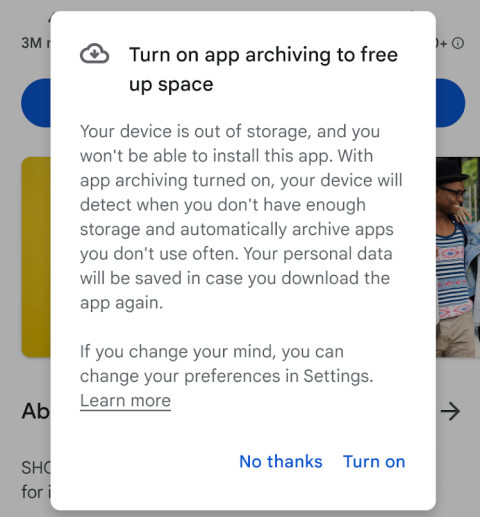
Wir alle haben Apps, die wir nicht oft nutzen, die aber trotzdem für die Ewigkeit auf unserem Handy installiert bleiben. Der von ihnen beanspruchte Speicherplatz ist somit eine Verschwendung, aber zum Glück für Android-Nutzer löscht ihr Telefon die App teilweise selbst. Mit der neuen Funktion von Google namens „Automatische Archivierung“ kann das Gerät ungenutzte Apps archivieren, wenn der Speicherplatz knapp wird, wenn Sie eine App installieren möchten.
Wenn Sie sich fragen, was passiert, wenn Sie die App-Archivierung aktivieren und wie die automatische Archivierung funktioniert, dann sind wir unten für Sie da.
Was ist App-Archivierung auf Android? Wie funktioniert die automatische Archivierung?
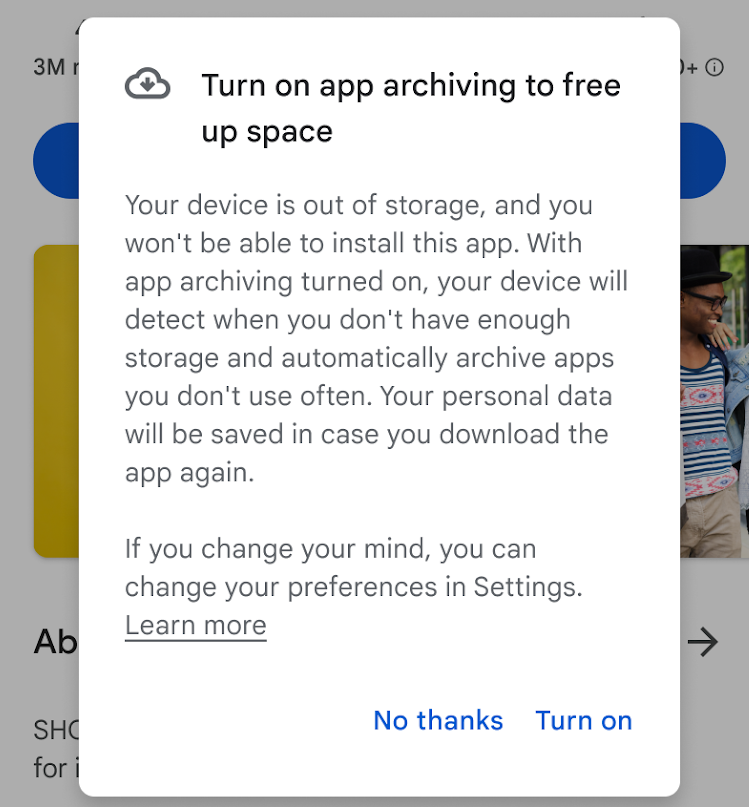
Bild über: Google Developer Blog
Der Hauptgrund, warum Menschen ungenutzte Apps deinstallieren, besteht darin, Speicherplatz auf ihren Telefonen freizugeben. Mit der App-Archivierungsfunktion werden 60 % des von einer ungenutzten App genutzten Speicherplatzes von einem Android-Telefon entfernt, um Speicherplatz auf dem Telefon zu sparen.
Diese Funktion entfernt die ungenutzte App teilweise vom Telefon, um Platz zu sparen, während das App-Symbol und die persönlichen App-Daten des Benutzers erhalten bleiben. Auf dem Gerät wird ein Wolkensymbol (siehe nächster Abschnitt) angezeigt, um die Präsenz der App anzuzeigen.
Wenn Sie versuchen, eine neue App zu installieren, aber auf Ihrem Telefon nicht mehr genügend Speicherplatz vorhanden ist, werden Sie aufgefordert, die Funktion zur automatischen Archivierung zu aktivieren, sofern diese für Sie verfügbar ist und die App sie unterstützt. Anscheinend muss der Entwickler der App App Bundle verwenden, um seine Apps zu veröffentlichen. Wenn Sie zustimmen, indem Sie auf „Aktivieren“ tippen, werden alle ungenutzten Apps auf Ihrem Gerät teilweise entfernt, um freien Speicherplatz zu schaffen.
Was passiert, wenn ich die App-Archivierung auf Android aktiviere?
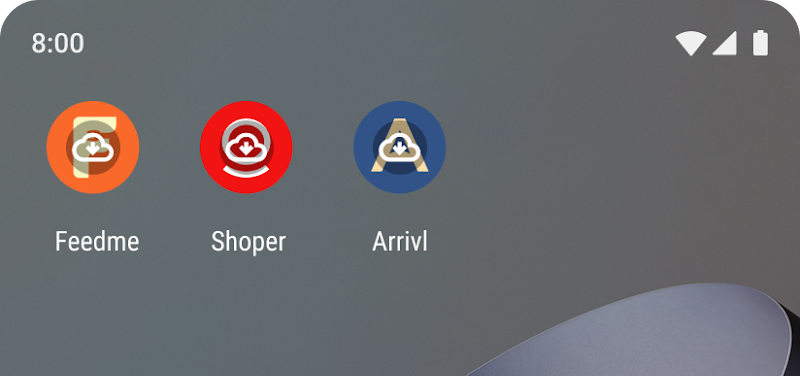
Bild über: Google Developer Blog
Wenn Sie die App-Archivierung aktivieren, archiviert die Google Play Store-App automatisch die nicht verwendeten Apps auf Ihrem Gerät. Das System löscht die Apps nur teilweise und behält Ihre persönlichen Daten und einige wesentliche Teile der Apps. Laut Google werden dadurch etwa 60 % des von der App belegten Speicherplatzes frei. Das ist cool, wenn Sie uns fragen.
Wenn die App automatisch archiviert wird, bleibt ihre Präsenz auf Ihren Geräten (sozusagen) unberührt. Das Symbol bleibt erhalten, es wird jedoch ein Wolkensymbol darüber eingeblendet, das darauf hinweist, dass die App beim Öffnen erneut heruntergeladen wird. Da die Daten nie gelöscht wurden, gehen Ihre Einstellungen und Daten für die App nicht verloren – im Grunde so, als ob die automatische Archivierung sie nie berührt hätte. Wenn Sie Ihre Meinung später ändern, können Sie die Funktion zur automatischen Archivierung auch später in den Einstellungen deaktivieren.
Soll ich die App-Archivierung verwenden oder nicht?
Die Verwendung der Funktion zur automatischen Archivierung wird auf jeden Fall empfohlen, da sie ausschließlich auf die Apps abzielt, die Sie nicht regelmäßig verwenden. Da die Funktion die Apps nur teilweise löscht, sind die Vorteile enorm. Zum einen bleiben Ihre App-Daten erhalten und das App-Symbol bleibt sichtbar (mit einem Wolkensymbol).
Wenn Sie sich also für die Nutzung der App entscheiden, wird diese automatisch erneut heruntergeladen und Sie können darauf zugreifen, als wäre sie nicht teilweise deinstalliert worden. Im Wesentlichen ist diese Funktion eine hervorragende Lösung für Situationen, in denen Sie eine App löschen müssen, um Platz auf Ihrem Gerät zu schaffen, Ihre persönlichen Daten in der App jedoch intakt bleiben möchten.
FAQ
Löscht die App-Archivierung Apps von meinem Gerät?
Nein, die App-Archivierungsfunktion löscht keine Apps von Ihrem Gerät. Wenn die Funktion zur automatischen Archivierung aktiviert ist, werden nicht verwendete Apps teilweise entfernt und Ihre persönlichen Daten bleiben in der App erhalten. Mit nur einem Klick können Sie die App erneut herunterladen.
Muss ich die archivierte App manuell installieren?
Nein, sobald Sie eine App automatisch archiviert haben, wird ihr Symbol mit einer Wolkenüberlagerung versehen. Wenn Sie es verwenden möchten, tippen Sie einfach darauf und es wird automatisch erneut heruntergeladen.
Welche Alternativen gibt es zur App-Archivierung?
Die Alternative zur App-Archivierung besteht darin, dass Sie manuell Speicherplatz freigeben müssen . Sie können dies tun, indem Sie selten verwendete Apps auf Ihrem Telefon deinstallieren.
Das ist alles, was Sie darüber wissen müssen, was passiert, wenn ich die App-Archivierung auf Android aktiviere. Schauen Sie sich gerne auch unsere anderen Artikel zu Themen wie dem an, was passiert, wenn Sie Rollen archivieren oder löschen und wie das geht, oder wie Sie belegten Speicherplatz auf Android von einem Windows-PC aus über MTP überprüfen können .
Facebook-Geschichten machen viel Spaß. Hier erfahren Sie, wie Sie eine Story auf Ihrem Android-Gerät und Computer erstellen können.
Erfahren Sie, wie Sie nervige automatisch abspielende Videos in Google Chrome und Mozilla Firefox mit diesem Tutorial deaktivieren.
Lösen Sie ein Problem, bei dem das Samsung Galaxy Tab S8 auf einem schwarzen Bildschirm feststeckt und sich nicht einschalten lässt.
Möchten Sie E-Mail-Konten auf Ihrem Fire-Tablet hinzufügen oder entfernen? Unser umfassender Leitfaden führt Sie Schritt für Schritt durch den Prozess und macht es schnell und einfach, Ihre E-Mail-Konten auf Ihrem Lieblingsgerät zu verwalten. Verpassen Sie nicht dieses unverzichtbare Tutorial!
Ein Tutorial, das zwei Lösungen zeigt, wie Sie dauerhaft verhindern können, dass Apps beim Start auf Ihrem Android-Gerät gestartet werden.
Dieses Tutorial zeigt Ihnen, wie Sie eine SMS von einem Android-Gerät mit der Google Nachrichten-App weiterleiten.
Haben Sie ein Amazon Fire und möchten Google Chrome darauf installieren? Erfahren Sie, wie Sie Google Chrome über eine APK-Datei auf Kindle-Geräten installieren können.
So aktivieren oder deaktivieren Sie die Rechtschreibprüfung in Android OS.
Erfahren Sie verschiedene Methoden, um Apps auf dem Amazon Fire Tablet herunterzuladen und zu installieren, indem Sie diesem mühelosen und schrittweisen Leitfaden folgen!
Als Samsung seine neue Reihe von Flaggschiff-Tablets vorstellte, gab es viel Aufregung. Das Galaxy Tab S9 und S9+ bieten nicht nur die erwarteten Upgrade







